Jak wyłączyć aplikacje autorun na Androida
Podobnie jak w każdym innym systemie operacyjnym, Android ma programy działające w tle. Zaczynają automatycznie po włączeniu smartfona. Większość tych procesów jest niezbędna do działania systemu i jest jego częścią. Czasami jednak są aplikacje, które zużywają zbyt wiele RAM systemu i mocy baterii. W takim przypadku będziesz musiał sam podjąć wysiłek, aby poprawić wydajność i oszczędzać baterię.
Spis treści
Wyłącz aplikacje automatycznego uruchamiania na Androidzie
Aby wyłączyć oprogramowanie autorun na smartfonie, możesz użyć aplikacji innej firmy, wyłączyć procesy ręcznie lub całkowicie usunąć program z urządzenia. Zastanowimy się, jak to zrobić.
Zachowaj szczególną ostrożność podczas zatrzymywania uruchomionych procesów lub usuwania aplikacji, ponieważ może to doprowadzić do awarii systemu. Wyłącz tylko te programy, które są w 100% pewne. Narzędzia takie jak budzik, kalendarz, nawigator, poczta, przypomnienia i inne powinny działać w tle, aby spełniać swoją funkcję.
Metoda 1: All-In-One Toolbox
Wielofunkcyjny program, dzięki któremu można zoptymalizować działanie systemu pozbywanie się niepotrzebnych plików , oszczędzaj energię baterii , jak również wyłączanie aplikacji autorun.
- Pobierz i uruchom aplikację. Otwórz dostęp do pliku, klikając "Zezwalaj".
- Przesuń palcem w górę, aby zobaczyć dół strony. Przejdź do sekcji "Uruchomienie" .
- Wybierz ręcznie programy, które chcesz wykluczyć z listy startowej, i umieść suwak w pozycji "Wyłączone" lub kliknij "Wyłącz wszystko" .
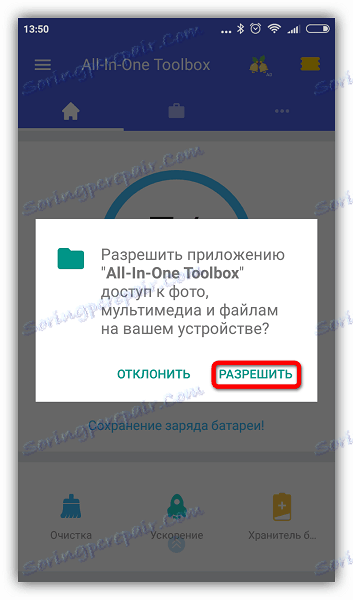
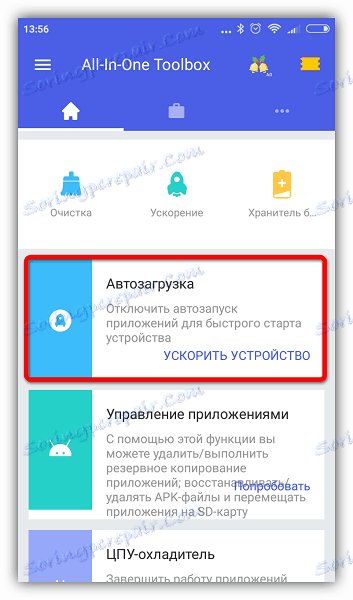
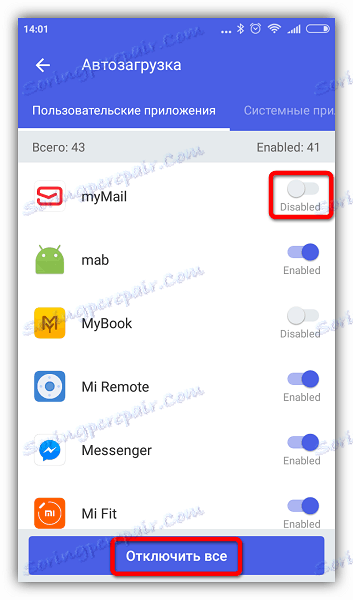
Ta metoda, choć prosta, ale niezbyt niezawodna, ponieważ bez prawa ruth niektóre aplikacje będą nadal uruchamiane. Można go używać w połączeniu z innymi metodami opisanymi w artykule. Jeśli twój telefon ma dostęp do roota, możesz zarządzać autorun za pomocą programów Autorun Manager lub Autostart .
Czytaj także: Jak wyczyścić pamięć w systemie Android
Metoda 2: Greenify
To narzędzie pozwala analizować wydajność aplikacji w tle i na chwilę "uciszyć" te, których obecnie nie używasz. Główne zalety: nie ma potrzeby usuwania programów, które mogą być potrzebne w przyszłości i dostępności urządzeń bez uprawnień root.
- Pobierz i zainstaluj aplikację. Natychmiast po otwarciu pojawi się mały opis, przeczytaj i kliknij przycisk "Dalej" .
- W następnym oknie pojawi się pytanie, czy na urządzeniu jest dostęp root. Jeśli sam nie podjąłeś żadnych działań, to najprawdopodobniej go nie posiadasz. Określ odpowiednią wartość lub wybierz "Nie jestem pewien" i kliknij "Dalej" .
- Zaznacz pole, jeśli używasz blokady ekranu i kliknij "Dalej" .
- Jeśli wybierzesz tryb bezkresowy lub nie będziesz mieć pewności, czy w twoim urządzeniu znajduje się prawo administratora, pojawi się okno, w którym musisz włączyć usługę dostępności. Kliknij "Ustawienia" .
- Na wyświetlonej liście kliknij aplikację Greenface.
- Włącz opcję automatycznego hibernacji.
- Wróć do aplikacji Greenify i kliknij "Next" .
- Zakończ ustawienie, czytając sugerowane informacje. W głównym oknie kliknij znak plus w prawym dolnym rogu ekranu.
- Otworzy się okno analizy aplikacji. Jedno kliknięcie pozwala wybrać programy, które chcesz uśpić. Kliknij znacznik wyboru w prawym dolnym rogu.
- Otwarte okno wyświetli uśpione aplikacje i te, które zostaną uśpione po rozłączeniu. Jeśli chcesz natychmiast uśpić wszystkie programy, kliknij przycisk "Zzz" w prawym dolnym rogu.
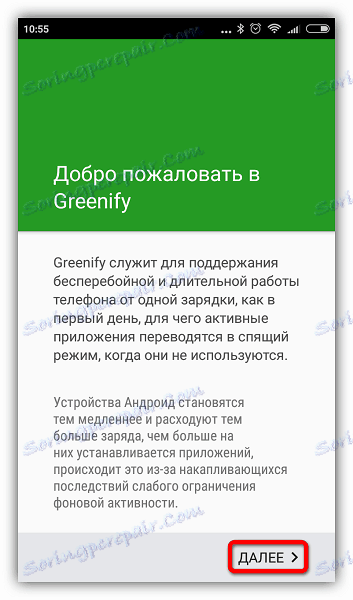
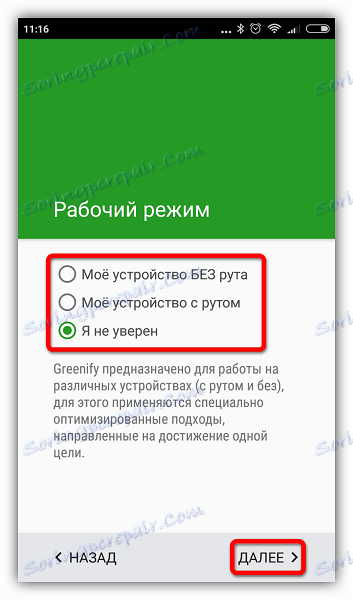
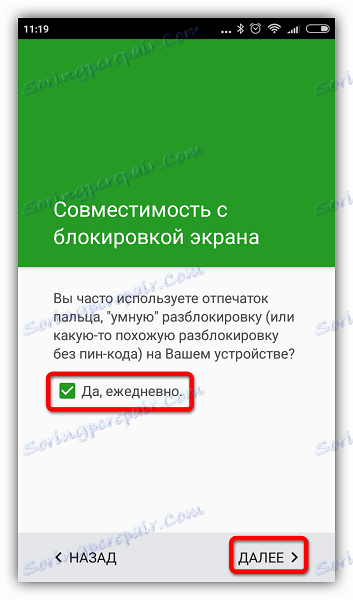
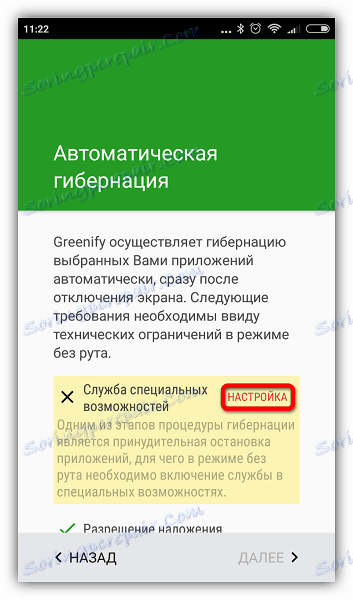
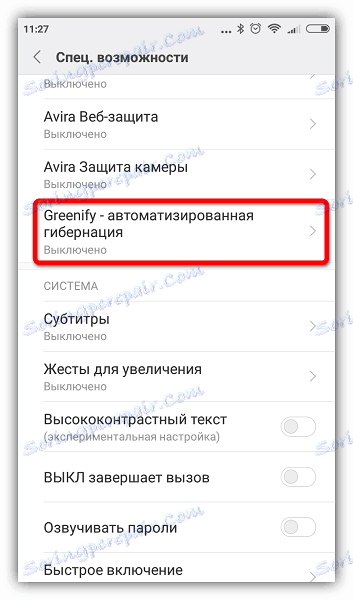

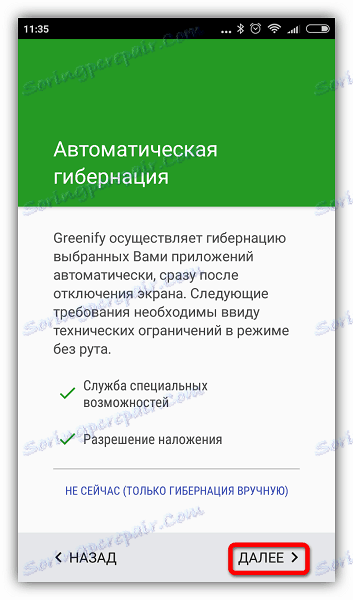

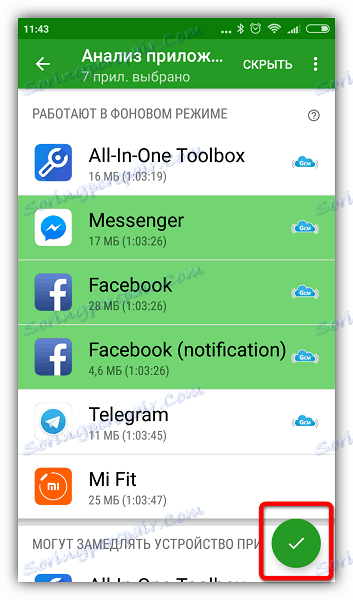
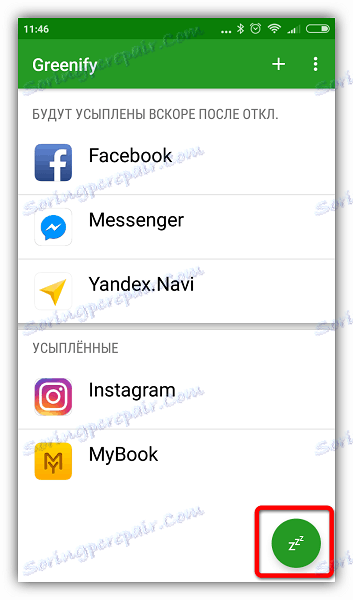
W przypadku problemów aplikacja powiadamia o potrzebie wprowadzenia dodatkowych ustawień, postępuj zgodnie z instrukcjami. W ustawieniach można utworzyć skrót hibernacji, który umożliwia natychmiastowe uśpienie wybranych programów jednym kliknięciem.
Czytaj także: Jak sprawdzić obecność praw root na Androidzie
Metoda 3: Przerwij uruchamianie aplikacji ręcznie
Na koniec można ręcznie wyłączyć procesy działające w tle. W ten sposób można zwiększyć wydajność lub sprawdzić, w jaki sposób usunięcie określonego programu wpływa na działanie systemu, zanim się go pozbyć.
- Przejdź do sekcji ustawień telefonu.
- Otwórz listę aplikacji.
- Przejdź do zakładki "Praca" .
- Wybierz aplikację i kliknij Zatrzymaj .
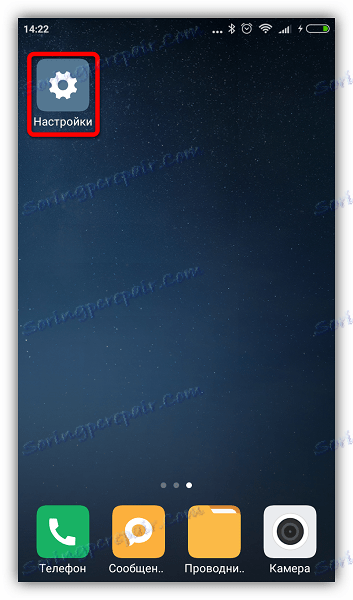
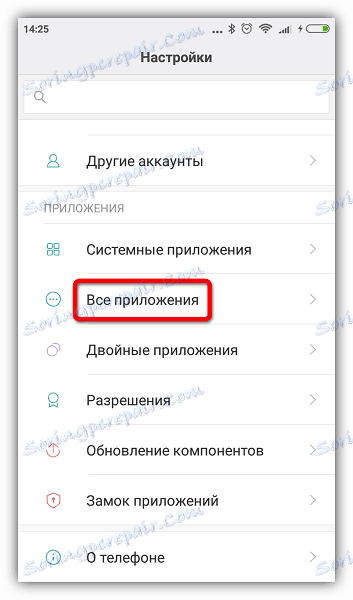
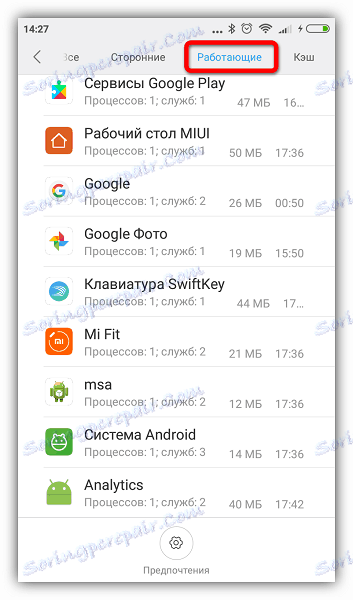
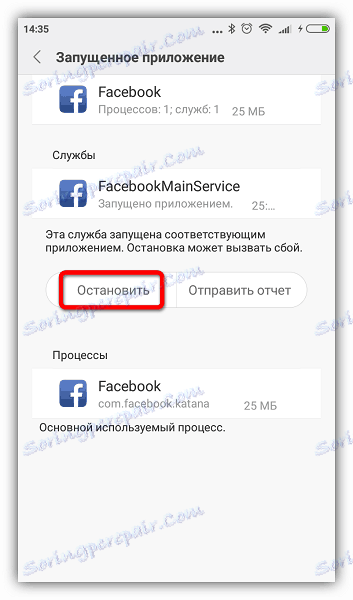
Wybierz tylko te procesy, które nie mają wpływu na działanie systemu, ale jeśli coś poszło nie tak, po prostu zrestartuj urządzenie. Niektórych procesów i usług systemowych nie można zatrzymać bez obecności praw root.
Metoda 4: Usuń niepotrzebne aplikacje
Najnowsza i najbardziej ekstremalna miara odporności na programy ingerencyjne. Jeśli na liście uruchomionych aplikacji znalazłeś te, których ani Ty, ani system nie używasz, możesz je usunąć.
- Aby to zrobić, przejdź do "Ustawienia" i otwórz listę aplikacji, jak opisano powyżej. Wybierz program i kliknij "Usuń" .
- Pojawi się ostrzeżenie - kliknij "OK", aby potwierdzić akcję.
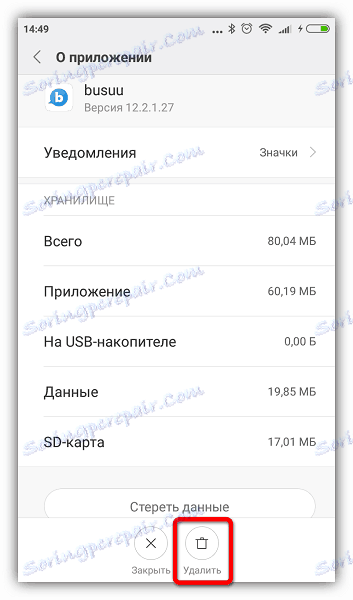
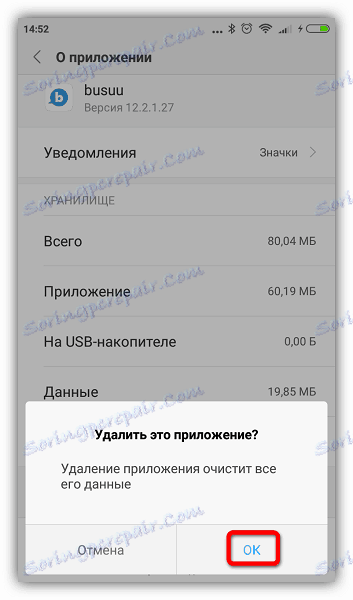
Czytaj także: Jak usunąć aplikacje na Androida
Oczywiście, aby usunąć preinstalowane lub systemowe aplikacje, będziesz potrzebować praw root, ale zanim je otrzymasz, dokładnie zważaj za i przeciw.
Uzyskanie praw root pociąga za sobą utratę gwarancji na urządzenie, zakończenie automatycznych aktualizacji oprogramowania, ryzyko utraty wszystkich danych z koniecznością ponownego flashowania, powierzenie użytkownikowi pełnej odpowiedzialności za bezpieczeństwo urządzenia.
Najnowsze wersje systemu Android z powodzeniem radzą sobie z procesami działającymi w tle. Jeśli masz zainstalowane dobrze zaprojektowane, dobrze zaprojektowane aplikacje, nie ma się czym martwić. Usuń tylko te programy, które przeciążają system, wymagając zbyt wielu zasobów z powodu błędów programistycznych.